Confira a seguir um guia para desenvolvedores sobre como integrar a filtragem de produtos por conversa na sua API.
Experiência do administrador
Gerencie as perguntas generativas e a filtragem de produtos por conversa diretamente na API ou no console da Pesquisa para e-commerce e configure nas seções Qualidade dos dados e Avaliar do console.
Console do Cloud
Com o console, os varejistas podem gerenciar perguntas generativas em uma experiência de filtragem conversacional de produtos. Saiba mais sobre como usar perguntas generativas na filtragem de produtos por conversa.
Etapas para usar o serviço de perguntas generativas
Atender aos requisitos de dados.
Configure substituições manuais de perguntas.
Requisitos de dados
Para saber se os dados de pesquisa estão prontos para a filtragem de produtos por conversa, no console, em Filtragem e navegação de produtos por conversa ou em Qualidade de dados > Conversa, acesse a guia Verificações de cobertura.
Para ativar a filtragem de produtos por conversa, você precisa atender a determinados requisitos de dados.
São eles:
- 1.000 consultas por dia: depois que você atingir esse primeiro limite, um plano de conversa será gerado para avaliar suas entradas e saídas:
- Entradas: contagem de filtros em eventos
- Saídas: cobertura de conversas
- Cobertura de conversação de 25%: calculada pelos modelos da Vertex AI Search para comércio, a cobertura de conversação significa a porcentagem de consultas que têm uma pergunta. 25% (por volume) das consultas ponderadas por frequência precisam ter pelo menos uma pergunta inicial correspondente.
Se você ainda não tiver 25% de cobertura de conversa, mas tiver o primeiro pré-requisito de 1.000 consultas por dia, os bloqueios e as verificações de aviso vão começar a ser aplicados às suas saídas e entradas, respectivamente. Nesse momento, a Vertex AI Search para comércio começa a calcular em qual porcentagem os filtros aplicados de eventos do usuário precisam aumentar para atingir o limite de 25% de cobertura de conversas. Quanto mais filtros forem enviados, maior será a cobertura alcançada.
Para conferir sua prontidão para conversas:
- Acesse a guia Conversa na página Qualidade dos dados no console da Pesquisa para e-commerce. Isso fornece uma verificação crítica para saber se um mínimo de 25% das consultas de pesquisa tem pelo menos uma pergunta de acompanhamento, além de verificações consultivas sobre qual porcentagem de eventos do usuário com filtros válidos é necessária para atingir essa meta de cobertura de conversa.
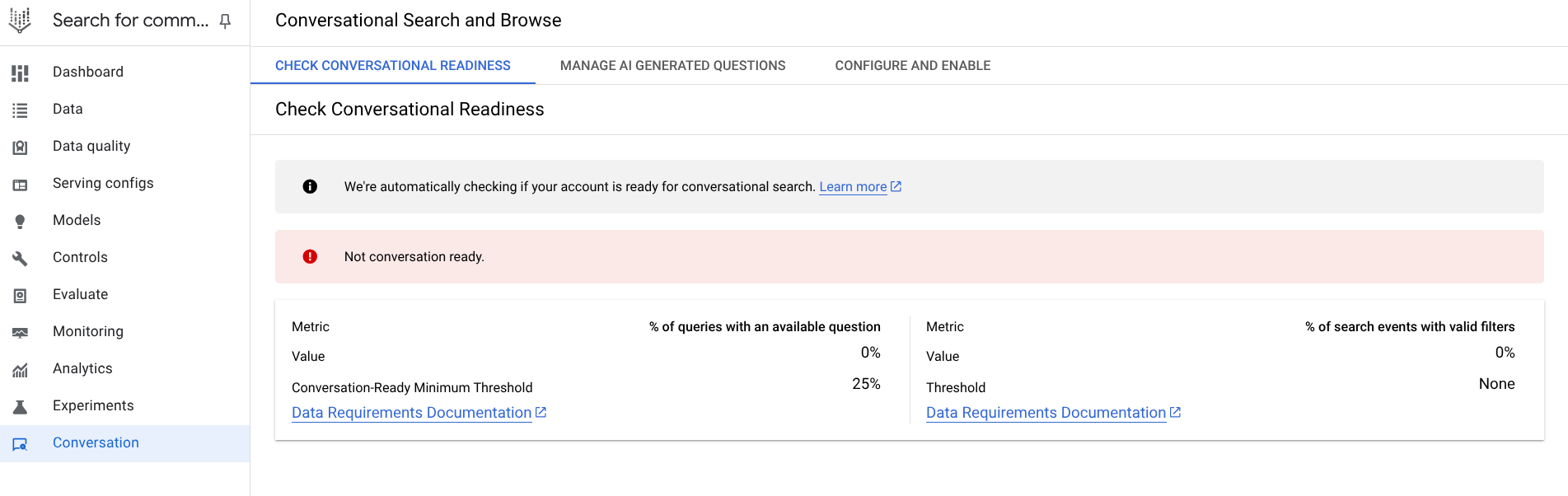 Figura 4. Verificação de prontidão da pesquisa conversacional.
Figura 4. Verificação de prontidão da pesquisa conversacional.
Se você passar na verificação crítica, com eventos de usuário suficientes e filtros válidos, siga para a próxima etapa.
Para controlar como as perguntas generativas são veiculadas, acesse a página de filtragem de produtos conversacionais e navegação no console da Vertex AI para Pesquisa para comércio.
Controles de perguntas generativas
A IA generativa escreve uma pergunta para cada atributo indexável no catálogo, usando nomes e valores de atributos para atributos personalizados e do sistema. Essas perguntas são geradas por um LLM e têm como objetivo melhorar a experiência de pesquisa. Por exemplo, para o tipo de móvel, os valores podem ser "interno" ou "externo". A IA sintetiza uma pergunta sobre o tipo de móvel que você está procurando.
Cada faceta tem uma pergunta gerada. Com base nos eventos históricos do usuário e no engajamento de facetas dos dados de eventos de pesquisa anteriores, as perguntas são classificadas pela frequência esperada de aparição. Primeiro, a IA analisa as perguntas na parte de cima e depois encontra o que é relevante por atributo. A lista de perguntas é gerada uma vez. Se um novo atributo for adicionado, ele vai aparecer na lista em duas horas.
Acesse a página Pesquisa e navegação por conversa no console da Pesquisa para e-commerce.
Acesse a página "Pesquisas e buscas conversacionais".Na guia Gerenciar perguntas geradas com IA, confira todas as perguntas classificadas por frequência de uso, em frequência ponderada por consulta, ou seja, com que frequência elas são veiculadas com consultas comuns. O ranking usa o campo de frequência na configuração
GenerativeQuestionConfig. Esse campo é responsável por classificar as perguntas geradas por IA de acordo com a frequência de uso.Use a opção de filtro para filtrar as perguntas.
Marque a caixa para ativar a visibilidade da pergunta em cada atributo.
Clique em edit no final de cada linha para abrir um painel de edição para cada pergunta.
Para fazer edições em massa, siga estas etapas:
Marque ou desmarque as caixas ao lado das perguntas que você quer incluir ou excluir da conversa.
Clique no botão addPermitir na conversa ou removeNão permitir na conversa que aparece na parte de cima da lista. Como alternativa, para editar uma pergunta específica, clique em edit e desmarque ou marque novamente a caixa ao lado de Permitido na conversa no painel que aparece:
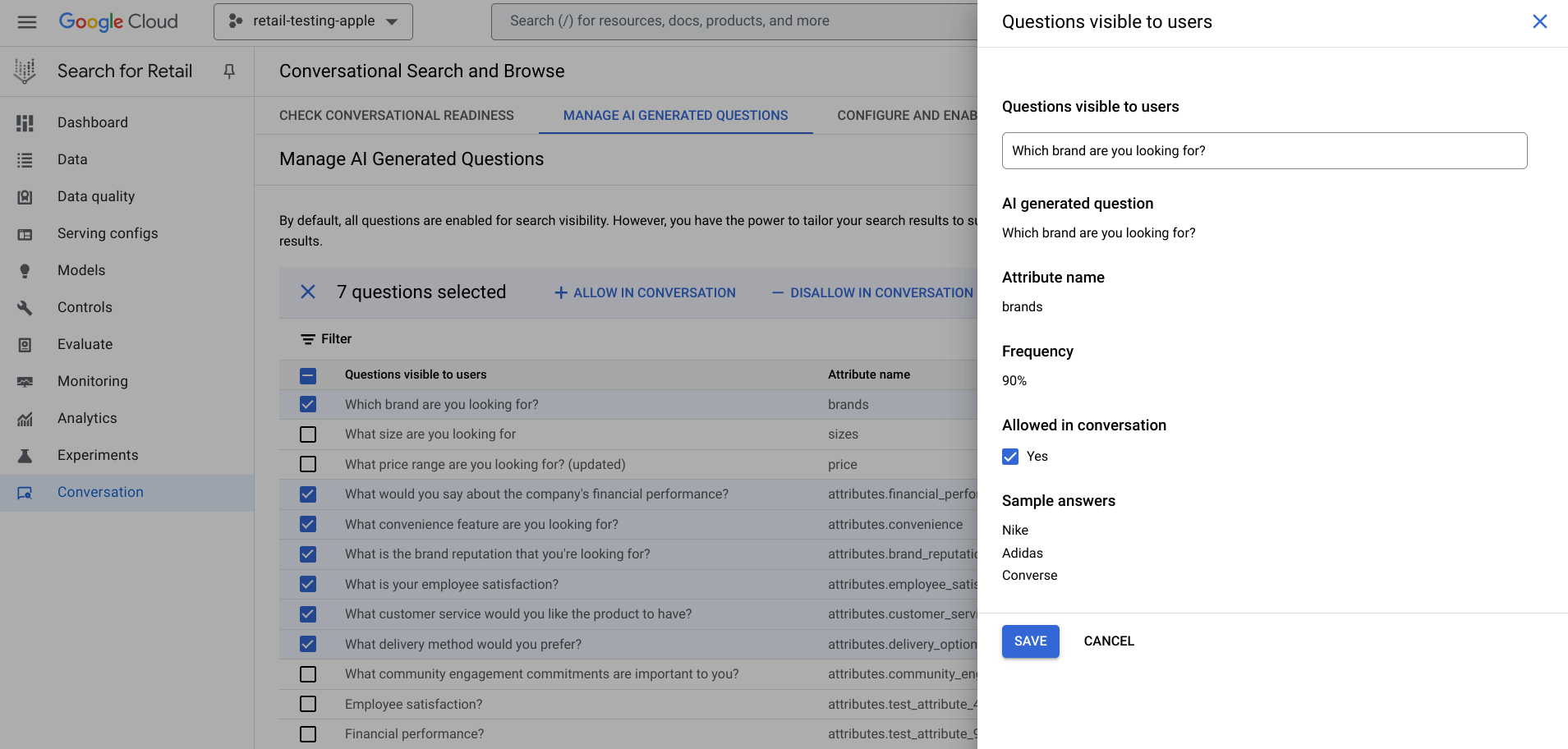 Figura 5. Edite cada pergunta gerada com IA.
Figura 5. Edite cada pergunta gerada com IA.
Usar perguntas generativas na filtragem conversacional de produtos
A API de serviço de perguntas generativas oferece controles para reduzir possíveis inconsistências na saída do LLM. Eles podem ser gerenciados no console. Aqui, os varejistas também podem configurar a filtragem de produtos por conversa ativando ou desativando o estado dela e definindo o número mínimo de produtos necessários para acioná-la.
Você pode definir as perguntas, especificando a pergunta em si, as respostas possíveis e se ela é permitida na conversa. As perguntas individuais podem ser geradas por um LLM ou substituídas pelo varejista. O console permite revisar as perguntas geradas por IA, substituí-las ou alternar o status da conversa. As perguntas também podem ser editadas em massa.
Editar perguntas individuais
Você também pode usar controles para selecionar as perguntas individuais. Recomendamos fazer isso antes de ativar a filtragem de produtos por conversa.
Para cada pergunta, há duas opções. Clique em edit na última coluna para acessar o painel "Perguntas mostradas aos usuários":
- Desativar uma pergunta para todas as consultas: a pergunta fica ativada por padrão. Desmarque (ou marque novamente) a caixa ao lado de Permitido na conversa. Essa opção pula a pergunta. Um varejista pode desativar uma pergunta completamente se ela não estiver relacionada aos atributos consultados ou puder ser interpretada como inadequada de alguma forma. Por exemplo, uma pergunta como "Qual tamanho de vestido você está procurando?" pode ser percebida como uma intromissão no peso de um comprador.
- Reescrever uma pergunta:no painel, você pode ver a pergunta gerada com IA, a qual atributo ela está vinculada e quais valores o atributo tem. Clique no lápis para reescrever.
Ativar a filtragem de conversas
Depois de editar as perguntas de IA generativa no console, você pode ativar a filtragem de produtos por conversa.
Para ativar a filtragem conversacional de produtos, acesse a página de filtragem e navegação de produtos conversacionais no console da Pesquisa para comércio.
Acesse a página Pesquisa e navegação por conversa no console da Pesquisa para e-commerce.
Acesse a página "Pesquisas e buscas conversacionais".Considere a quantidade mínima de produtos no catálogo que você quer que sejam retornados na pesquisa antes da geração de perguntas. Esse número pode ser maior, mas nunca menor que 2. Uma linha por página costuma ser a quantidade certa para iniciar uma conversa.
Configure o número e mude o botão para Ativado. Se houver menos produtos correspondentes, eles serão filtrados.
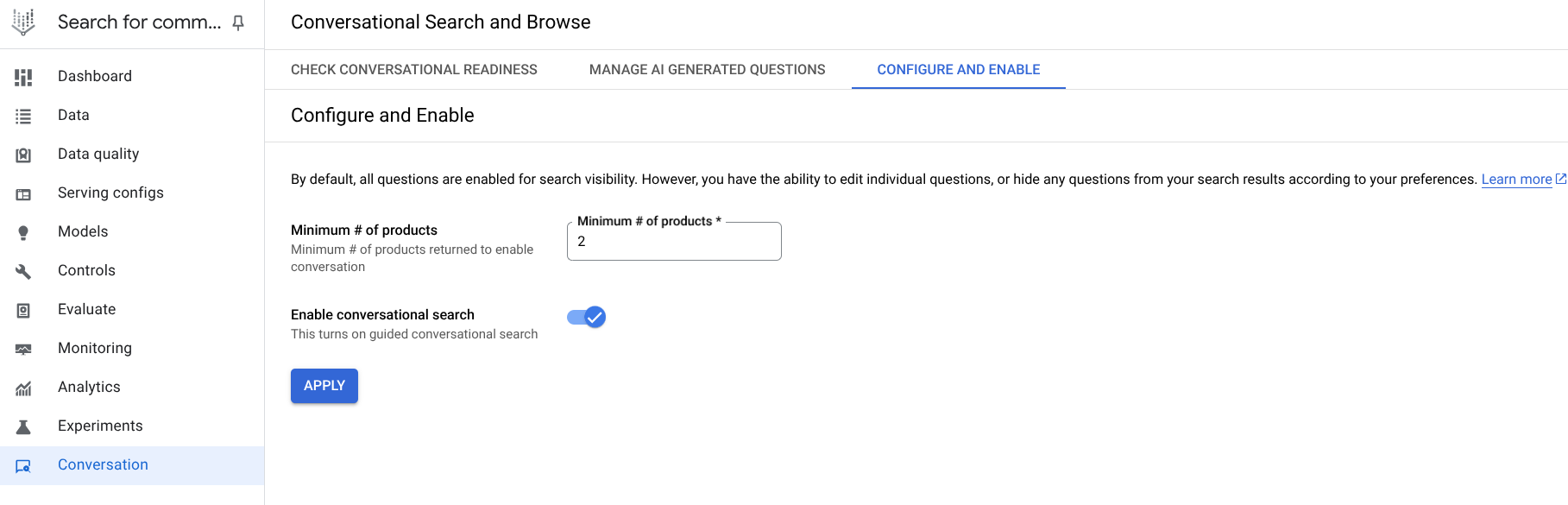 Figura 6. Ative a opção Ativar pesquisa conversacional.
Figura 6. Ative a opção Ativar pesquisa conversacional.
Esta página fornece informações sobre o status das suas verificações de bloqueio e aviso. Se você tiver consultas de pesquisa suficientes com pelo menos uma pergunta de acompanhamento, seu site estará pronto para a pesquisa por conversa.
Avaliar e testar
Com a opção Avaliar, você pode visualizar a experiência de exibição fazendo uma pesquisa de teste e testando suas perguntas em relação às facetas mostradas. Esta parte do console oferece uma prévia da sua experiência de veiculação com a filtragem de produtos por conversa.
Para avaliar e testar, siga estas etapas. Na seção Avaliar das guias Pesquisar ou Navegar na página "Avaliar" do console de pesquisa para comércio.
Acesse a página Avaliar no console da Pesquisa para e-commerce.
Acessar a página "Avaliar"Clique em Pesquisar ou Procurar.
No campo Avaliação da pesquisa, insira uma consulta de teste que faça sentido com base no catálogo que você enviou para pesquisa, como sapatos se o catálogo consistir em itens de vestuário.
Clique em Visualização da pesquisa para conferir os resultados.
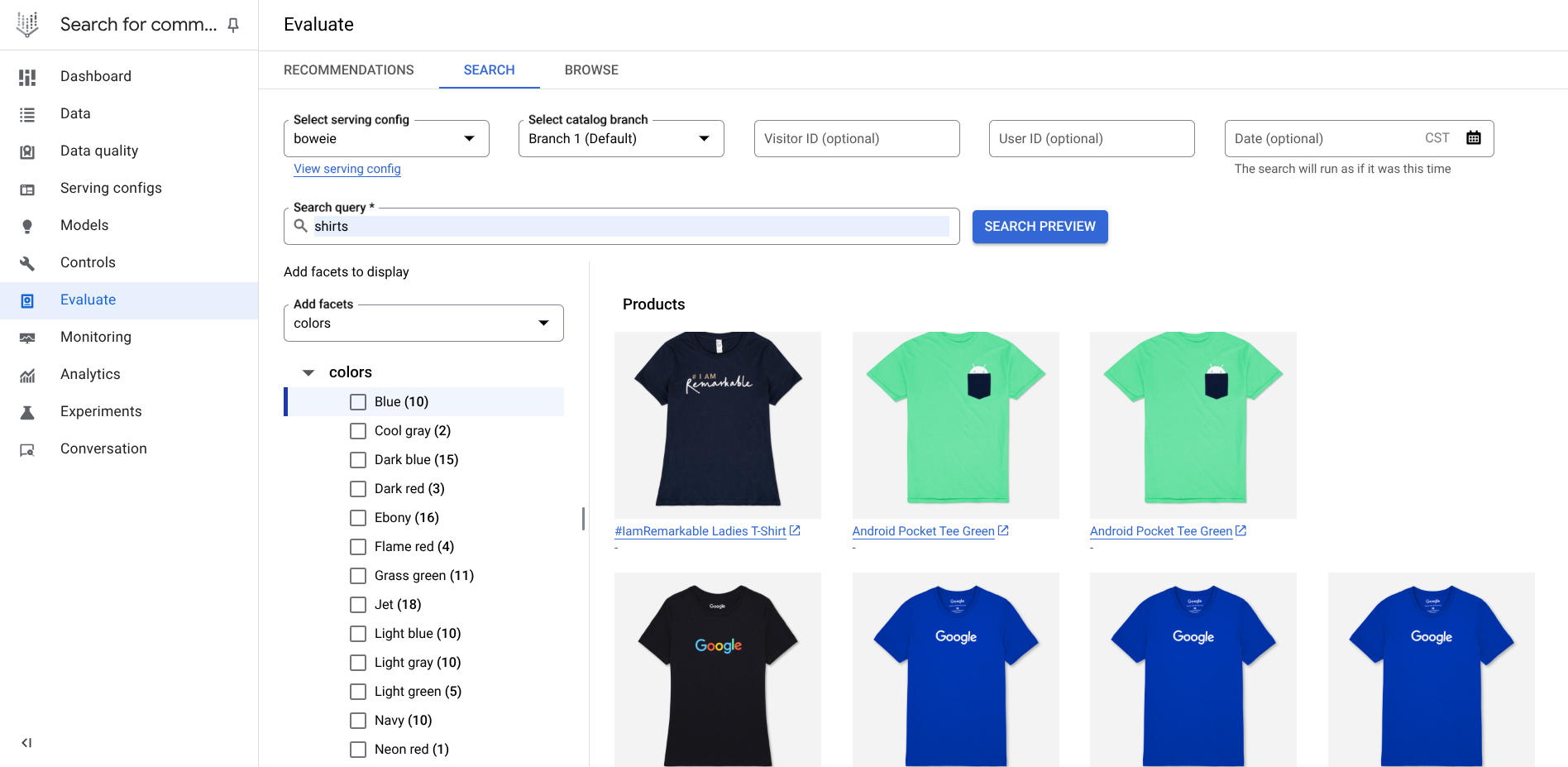 Figura 7. Visualizar resultados.
Figura 7. Visualizar resultados.
Se você tiver a filtragem conversacional de produtos ativada, as perguntas generativas também estarão.
API Generative Question
Nesta seção, descrevemos como usar a API generative question para integrar a API Conversational à sua UI, gerenciar as perguntas generativas e veicular o recurso no seu site.
Integração de API
Objetos:
- GenerativeQuestionsFeatureConfig
- GenerativeQuestionConfig
- Serviço GenerativeQuestions
- UpdateGenerativeQuestionsFeatureConfiguration
- UpdateGenerativeQuestionConfig
- ListGenerativeQuestionConfigs
- GetGenerativeQuestionFeatureConfig
- BatchUpdateGenerativeQuestionConfigs
O principal para integrar esse recurso é definir o recurso question. Isso inclui a pergunta em si e se ela é permitida na conversa. A pergunta é gerada por padrão por um LLM, mas pode ser substituída pelo administrador.
Ativar a filtragem conversacional de produtos
Objeto:
- GenerativeQuestionsFeatureConfig
Esse objeto é um arquivo de configuração de controle para ativar o recurso de perguntas generativas e gerenciar a experiência geral de veiculação da filtragem de produtos por conversa. O GenerativeQuestionsFeatureConfig usa um método GET para receber informações de atributos e saber se eles são indexáveis ou não no catálogo associado ao projeto.
A chave feature_enabled determina se as perguntas são usadas no momento da veiculação. Ele gerencia as alternâncias de nível superior no console.
Experiência de veiculação
A filtragem conversacional de produtos se baseia em uma conversa contínua de várias rodadas com o usuário. Portanto, é necessária pelo menos uma segunda resposta para que a filtragem de produtos por conversa funcione. O usuário recebe uma pergunta complementar e respostas sugeridas na resposta. Ele pode responder a essa pergunta complementar digitando a resposta ou clicando em uma resposta sugerida (opção de múltipla escolha).
A opção de múltipla escolha funciona nos bastidores como uma faceta (um filtro de tipo de evento), que restringe a consulta usando a filtragem. Em segundo plano, quando o usuário clica em uma resposta de múltipla escolha, um filtro é aplicado à consulta. Aplicar um filtro usando a múltipla escolha conversacional é idêntico a aplicar o mesmo filtro usando facetas ou blocos dinâmicos.
Serviço ativado pelo recurso
O serviço de perguntas generativas (service GenerativeQuestionService{...}) é usado para gerenciar perguntas geradas por LLMs. O objeto principal é o catálogo, de onde ele extrai informações para retornar perguntas sobre um determinado catálogo. O serviço é usado para gerenciar o estado geral do recurso de perguntas generativas, fazer mudanças individuais ou em lote e ativar ou desativar perguntas. Os requisitos de dados precisam ser atendidos para interagir com a API Service, e as perguntas precisam ser inicializadas antes de serem gerenciadas.
O serviço interage com os arquivos de configuração no nível do recurso e da pergunta com dois conjuntos de manipuladores:
GenerativeQuestionsFeatureConfigmanipuladores (no nível do recurso):- Atualizar: permite mudar os produtos mínimos e ativar campos.
- Get: retorna um objeto.
Processadores de configuração do GenerativeQuestion (nível da pergunta):
- List: retorna todas as perguntas de um determinado catálogo.
- Update: realiza o gerenciamento de perguntas individuais.
- A atualização em lote realiza o gerenciamento de perguntas agrupadas.
O serviço retorna uma pergunta semanticamente adequada com base na consulta inicial.
Uma pergunta complementar é gerada pelo modelo de LLM e pode ser substituída. As perguntas são mostradas com base na probabilidade de serem usadas pelos clientes ao chamar o histórico de eventos de pesquisa. Se não houver um histórico de eventos de pesquisa, o fallback será nos registros de pesquisa de comércio.
Perguntas diferentes são geradas com base na consulta anterior. Não há pesos fixos. A IA que gera as perguntas do LLM aprende com as consultas e muda a ponderação de cada uma delas. Por exemplo, "camisa" pesa muito na categoria, mas "camisa vermelha XL" pesa na categoria, no tamanho e na cor.
Configurar a experiência de exibição
Configure a experiência de exibição integrando a API de configuração de filtragem de conversas à API Search.
A API de configuração ConversationalFilteringSpec do recurso fica acima da API Conversational. É possível chamar as duas APIs em paralelo ou nesta ordem:
- API Conversational
- API Search
ConversationalFilteringSpec: esse campo opcional foi adicionado aoConversationalSearchRequest, mas é obrigatório se você quiser usar o recurso de filtragem de conversas. O campo reutiliza os camposSearchRequest, a consulta e o filtro. Ele também inclui um campo para ativar uma pergunta de acompanhamento feita ao usuário após uma consulta inicial e um "conversation_id" para manter o estado da conversa entre o cliente e o servidor.ConversationalFilteringResult: um arquivo proto contém informações extras necessárias para serem retornadas no fluxo de CRS conversacional emConversationalSearchResponse. Isso inclui umconversation_id,refined_query,additional_filters,follow_up_questionesuggested_answers.
Jornada do usuário usando a API de fluxo de conversa
O usuário inicia uma pesquisa com uma consulta inicial e define a flag mode como CONVERSATIONAL_FILTER_ONLY. Em seguida, o usuário seleciona uma resposta, que é enviada de volta à API usando o campo user_answer.
A API Conversational fornece o campo additional_filter na resposta. O usuário precisa aplicar esses filtros à solicitação de acompanhamento da API Search. Os resultados da pesquisa são baseados na entrada do usuário e fornecem uma nova pergunta de acompanhamento, solicitando uma consulta de acompanhamento e continuando a conversa em várias etapas até que o usuário encontre o que está procurando no site do varejista.
Supondo que a filtragem conversacional de produtos esteja ativada no site, a jornada do usuário e a interação subsequente com a Vertex AI para Pesquisa para Commerce seguem este caminho:
- Etapa 1. A primeira consulta é feita pelo usuário para as APIs Search e Conversational. A API Search só retorna resultados da pesquisa. A API Conversational retorna as respostas sugeridas e as perguntas de acompanhamento. Chame a API Search para a mesma consulta ou
page_categorye busque os resultados da pesquisa. - Etapa 2. A conversa complementar solicitada é enviada para a pesquisa por conversa. Chame a API Conversational com o modo de filtragem de conversa correto.
- Etapa 3. Resposta inicial da pesquisa com apenas resultados da pesquisa. A API Conversational refina a consulta retornando as respostas sugeridas e as perguntas de acompanhamento.
- Seleção do usuário: o usuário seleciona a múltipla escolha.
- O filtro de resposta selecionado é enviado para a API Conversational.
- As APIs Conversation e Search são executadas com o filtro aplicado.
A primeira consulta vem do usuário que inicia a conversa
A primeira consulta é quando o usuário inicia uma conversa na Vertex AI para Pesquisa no comércio e procura dress na caixa de pesquisa.
Envie uma solicitação à API Search criando a seguinte solicitação de pesquisa ao definir dress como a consulta (ou qualquer que seja a consulta real):
Não há mudanças na solicitação da API Search como parte da filtragem conversacional de produtos.
Envie uma solicitação para a API Conversational fazendo o seguinte:
Crie uma solicitação de pesquisa conversacional definindo
dresscomo a consulta (ou qualquer que seja a consulta real).Defina
modecomoCONVERSATIONAL_FILTER_ONLYpara receber uma resposta de conversa. Se estiver definido comoDISABLED, nenhuma pergunta complementar será fornecida.Preencha
SearchParamsna solicitação de pesquisa conversacional. Os parâmetros de pesquisa precisam ser os mesmos da chamada da API Search.
Sua resposta da API Conversational será assim:
O que fazer com a resposta:
conversation_id: esse ID pode ser armazenado no armazenamento de sessão do navegador e usado para continuar a pesquisa por conversa com o servidor. Como um comprador pode ter várias guias abertas com mais de uma conversa, oconversation_idé usado para rastrear as conversas.refined_query: identifica a consulta atual. É necessário usar essa resposta para chamar a API Search e buscar os resultados do produto.followup_question: identifica a pergunta a ser mostrada ao usuário.suggested_answers: uma lista ordenada das respostas de múltipla escolha que devem ser mostradas aos usuários. Se você quiser mostrar menos respostas, mostre apenas os primeiros N resultados. A lista é classificada na ordem em que os resultados devem ser mostrados.
Enviar a consulta inicial do usuário com a conversa ativada
A pesquisa envia parâmetros de conversa
A filtragem conversacional de produtos oferece estas opções para manter o engajamento conversacional, o que leva a um refinamento mais rápido da pesquisa:
Seleção do usuário
Quando o usuário recebe resultados da pesquisa, ele pode selecionar uma opção de múltipla escolha.
Este exemplo de código demonstra que o usuário selecionou a resposta de múltipla escolha amarelo,e uma nova solicitação de conversa é enviada à API Search ao enviar a consulta novamente com o filtro de usuário correto aplicado.
Para enviar uma solicitação à API Conversational:
- Restaure o
conversation_iddo armazenamento de sessão. - Defina
modecomoCONVERSATIONAL_FILTER_ONLY. - Defina
user_answerpara o que o usuário selecionar.
A resposta da API Conversacional será assim:
O que fazer com a resposta:
- A resposta do Google é basicamente idêntica à resposta da primeira consulta, exceto que o campo
additional_filterpode ser usado para marcar a caixa de filtro decolor = yellowe deve ser adicionado a qualquer outro filtro selecionado pelo usuário. - O
additional_filtertambém precisa ser adicionado ao evento de campo de filtro enviado ao Google para essa consulta de acompanhamento e a solicitação de pesquisa de acompanhamento. Ele precisa ser aplicado na solicitação de pesquisa para buscar produtos e também na solicitação de pesquisa conversacional para buscar a conversa de acompanhamento. - O
refined_queryprecisa ser enviado à API Search para buscar produtos mais relevantes.

